TV modem za TV. Upute za povezivanje. Povezivanje preko Ethernet porta
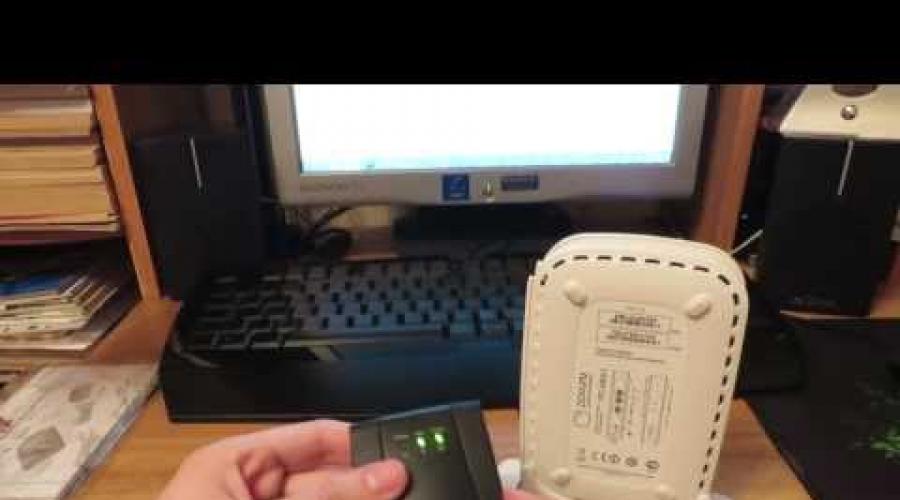
Kako spojiti TV preko rutera?


Danas je napredak u skokovima i granicama. Ranije su televizori mogli biti povezani samo na njih satelitska antena, danas mnogi televizori imaju ugrađene bežične module. WiFi mreže, LAN portovi i mogućnost povezivanja na Internet. Ovo daje veliku prednost multimedijalnim mogućnostima televizora. Sada možete gledati video zapise ne samo putem satelitske televizije, već i sa interneta, kao i kreirati kućnu mrežu za prijenos datoteka i streaming videa bez potrebe za preuzimanjem filmova, muzike i drugih datoteka.
Međutim, ne zna svaki korisnik Interneta i TV-a kako povezati TV preko rutera na Internet. Hajde da zajedno razmotrimo ovo pitanje.
Kako spojiti TV na ruter
Postoje dva jednostavne načine povežite televizor preko rutera na internet:
- Preko Wi-Fi mreže pomoću ugrađenog ili zasebnog Wi-Fi bežičnog mrežnog modula.
- Kabelom spojen na ruter.
Povezivanje preko kabla
Za povezivanje TV-a na ruter putem žice, morat ćete kupiti poseban UTP cat 5 mrežni patch kabel i umetnuti ga u slobodan LAN port na ruteru, a drugi kraj u željeni port na TV-u. Ako ne želite povlačiti žicu po cijeloj prostoriji, tada možete kupiti posebne PowerLine adaptere koji će prenositi signale preko mreže.
Da biste podesili TV i povezali se na mrežu, morate:
- Pronađite odjeljak "Mreža" u TV postavkama.
- Kliknite na "Mrežne postavke". U ovom slučaju, trebalo bi da se izvrši automatska pretraga za postavljanje mreže na Internet. Važno je samo navesti vrstu veze. U našem slučaju, ovo je kabl. Prilikom podešavanja televizora, on će dobiti IP adresu od rutera.
- Provjerite vezu otvaranjem pretraživača i odlaskom na bilo koju stranicu.
Dakle, TV je povezan sa ruterom putem kabla. Međutim, ova opcija nije baš zgodna zbog potrebe za povlačenjem žice po prostoriji.
Povezivanje putem Wi-Fi mreže
Za bežično povezivanje TV-a potreban je adapter. Noviji televizori uvijek imaju ugrađen Wi-Fi adapter, ali ako ga imate stari tv, tada ćete u ovom slučaju morati kupiti poseban Wi-Fi adapter. Wi-Fi pristupna tačka danas ne košta mnogo novca, a možete je kupiti u bilo kojoj prodavnici računarske opreme.
Napredak ne miruje, a sada na TV-u možete ne samo gledati zemaljsku televiziju, već i surfati internetom, gledati online filmovi. Po svojoj arhitekturi savremeni televizori se mogu porediti sa kompjuterima, imaju procesor, RAM. Ali da biste maksimalno iskoristili sve karakteristike modernog televizora, potrebno je da povežete internet, kućni računar, ozvučenje itd. U ovom članku želim se dotaknuti jedne od glavnih karakteristika televizora - pristupa Internetu, odnosno načina povezivanja televizora na Internet.
Povežite svoj TV na Internet pomoću mrežnog kabla.
Većina tradicionalan način TV povezivanje se vrši putem mrežni kabl. Tradicionalno, ova šema izgleda ovako - kabl provajdera je povezan na ruter, a kablovi već dolaze iz rutera za povezivanje sa TV-om, računarom, laptopom itd.
Za povezivanje se kupuje mrežni kabl (patch cord) potrebne dužine koji povezuje TV i ruter.


Ako niste izvršili nikakve promjene u postavkama, tada će se zahvaljujući ovoj metodi automatski konfigurirati internet na vašem TV-u, tj. možete odmah pokrenuti Smart TV i uživati u Internetu na TV-u.
Prednosti ove metode:
Ne zahtijeva konfiguraciju kada je povezan.
Nedostaci metode:
Zahtijeva kupnju i ugradnju kabela, što je ponekad teško.
Povezivanje televizora na internet pomoću Wi-Fi veze.
Još jedan popularan način povezivanja TV-a na internet je putem bežične Wi-Fi mreže. Tradicionalna shema to izgleda ovako - mrežni kabl provajdera ide na ruter, a ruter već distribuira internet preko Wi-Fi mreže.

Ako nemate Wi-Fi na svom TV-u, možete kupiti Wi-Fi adapter za ovo.

Pažnja!!! Vrijedi naglasiti da je kupovina Wi-Fi adaptera prikladna ako televizor podržava ovu bežičnu tehnologiju. Ovo bi trebalo biti označeno linijom u uputama za TV- WiFi Ready. Osim toga, potrebno je kupiti Wi-Fi adapter posebno za vaš model televizora, koji model Wi-Fi adaptera je prikladan, saznat ćete iz priloženih uputa za TV ili na web stranici proizvođača televizora.
Prednosti ove metode:
Bez polaganja kabla, svoj TV povezujete na Internet.
Nedostaci metode:
Ako vaš TV nema Wi-Fi, morate kupiti Wi-Fi adapter.
Povežite svoj TV na Internet koristeći Wi-Fi pristupnu tačku.
Ako vaš TV ne podržava Wi-Fi i ne želite da povučete mrežni kabl preko sobe, možete povezati TV pomoću Wi-Fi pristupne tačke. One. imate klasičnu sliku - mrežni kabl provajdera je spojen na ruter i distribuira internet na sve uređaje preko Wi-Fi mreže. wifi hotspot pristup vam omogućava da konvertujete Wi-Fi signal u električni i "provedete" ga preko mrežnog kabla. Usput, uopće nije potrebno kupovati novu Wi-Fi pristupnu tačku, drugi Wi-Fi ruter može biti prikladan za ove svrhe, pod uvjetom da podržava način povezivanja KLIJENTA.

Prednosti ove metode:
Nije potrebno kabliranje.
Nedostaci metode:
Potrebna je Wi-Fi pristupna tačka ili Wi-Fi ruter koji radi u načinu rada KLIJENT.
Povezivanje vašeg TV-a na Internet pomoću HomePlug AV tehnologije
Drugi način da povežete svoj TV na Internet je korištenje HomePlug AV adaptera. Šta je HomePlug adapter AV tehnologija je alternativni način povezivanje mrežnih uređaja koristeći obične kućne/kancelarijske žice kao nosač podataka. Više o tome kako funkcionira pročitajte u članku. Internet / lokalna kućna mreža preko utičnice. HomePlug AV tehnologija . Dakle, suština metode je sljedeća - kupujete dva HomePlug AV adaptera, na primjer TP Link PA2010. Jedna veza u blizini WiFi ruter i povežite ga mrežnim kablom na ruter, drugi je u blizini TV-a i povežite ga mrežnim kablom na TV. Postavljate mrežu između HomePlug AV adaptera, pošto se to radi pritiskom na dugme, i voila, vaš TV je povezan na Internet. Vrijedi napomenuti da je HomePlug AV adaptere jeftinije kupiti kao set koji se sastoji od dva komada odjednom.

Prednosti opisane metode:
Nema potrebe vući kabl po stanu/kancelariji.
Nedostaci metode:
Potrebno je kupiti HomePlug AV adaptere.
Kao što vidite, ne samo da se televizori mogu povezati na naznačene načine, već i bilo koja oprema koja se nalazi udaljeno od rutera (računari, laptopi, itd.).
Postepeno se krećemo u svijet Interneta stvari, gdje se svaki gadžet može povezati na globalnu mrežu. Televizori nisu izuzetak. U zavisnosti od modela, možete se povezati na mrežu direktno putem kabla pomoću rutera ili TV set-top box uređaja. Postavljanje nije teško. Možete se sami nositi s tim bez pomoći stručnjaka.
Koji televizori se mogu povezati na internet?
Prije svega, naravno, radi se o uređajima sa Pametna funkcija TV ili njegov ekvivalent. Ovo je specijalna tehnologija integraciju koja vam omogućava da koristite različite online funkcije direktno na TV-u. Ako dokumentacija ukazuje na podršku za Smart TV, onda se može garantovati da će se vaš TV povezati na mrežu. Obično se to radi direktno ili putem Wi-Fi mreže. pažljivo proučavaj tehničko uputstvo, a ako ste u nedoumici, preporučujemo da svoj TV pronađete u online prodavnici i uvjerite se da je ova tehnologija podržana.
Možete se povezati na Internet i TV bez ove funkcije. Međutim, trebat će vam posebna TV kutija. Koristi se kao veza HDMI kabl. Ovo vam omogućava da pretvorite bilo koji TV u pametni TV, čak i bez LAN porta ili ugrađenog Wi-Fi. Kasnije ćemo govoriti o složenostima postavljanja TV set-top box-a.
Šta je potrebno za povezivanje
Prije nego što započnete postupak, morate biti sigurni da imate nekoliko stvari. Ova lista uključuje:
- Internet pristupna tačka i ruter, ako planirate da koristite potonje;
- LAN kabel (za direktnu vezu);
- upute za TV;
- poznavanje sopstvene IP adrese (možda će biti potrebno tokom podešavanja).
Metode povezivanja
Direktno povezivanje preko kabla
Metoda podrazumijeva da dizajn ima ugrađeni LAN ulaz. Zatim morate uzeti kabl od provajdera i umetnuti ga u odgovarajući port. Ako provajder "daje" dinamičku IP adresu, nije potrebna manipulacija korisnika. Televizor će automatski dobiti svoj IP i moći ćete otvoriti sve internet usluge.
Ako imate statičku IP adresu, podesite postavke ručno. Da biste to učinili, slijedite korake iz uputstva:
Sada možete provjeriti upotrebljivost usluga, jer bi internet trebao raditi.
Preko rutera
U većini stanova i kuća kućna mreža je organizirana pomoću rutera. Omogućava vam da povežete nekoliko uređaja na mrežu: računar, TV, laptop i tako dalje. Ovisno o vrsti rutera, povežite TV putem kabla ili Wi-Fi veze.
Preko kabla
Metoda zahtijeva od vas da preduzmete sljedeće korake:

Ako naiđete na probleme, možete pokušati ažurirati firmver rutera ili samog TV-a.
Putem WiFi-a
Ako se ne želite mučiti sa žicama, možete koristiti bežičnu vezu. Vaš TV mora imati ugrađen Wi-Fi modul. Da biste ga aktivirali, slijedite upute:

Brzo i povoljno. Imajte na umu da neki televizori podržavaju WPS tehnologiju, zahvaljujući kojoj ne morate unositi lozinku.
Šta učiniti ako nema Wi-Fi modula?
U trgovinama možete kupiti posebne Wi-Fi adaptere koji će vam omogućiti da povežete vaš TV na bežičnu mrežu. Postoji samo jedan uslov - uređaj mora imati USB ulaz. Wi-Fi adapteri su vizuelno slični fleš disku, ali imaju relativno pristupačnu cenu. Za kućnu upotrebu nije potrebno kupovati vrhunske modele.
Imajte na umu da postoji lista kompatibilnih adaptera za određene televizore. U pravilu ih kreira proizvođač televizora. Računalni modeli su često nekompatibilni. Najpopularniji uređaji uključuju LG AN-WF100, AN-WF500, Samsung WIS12ABGNX/NWT i PhilIPs PTA128/00.
Koristeći WPS

Ova tehnika će zaobići unos podataka o autorizaciji.
Preko računara ili laptopa
Korisnici također mogu povezati TV na PC ili laptop. AT ovaj slučaj Uređaj može raditi na dva načina:
- Ponavljanje slike. Televizor će djelovati kao običan ekran. Dozvoljeno je korištenje pretraživača ili gledanje filmova preko njega, ali će se kontrola vršiti preko PC-a/laptop-a. Dovoljno je povezati uređaj preko HDMI ili VGA.
- Čitanje podataka sa računara. Prilikom organizovanja lokalna mreža možete pristupiti podacima na svom računaru. Ovo vam omogućava da gledate filmove ili slušate muziku koja je pohranjena na tvrdom disku vašeg računara.
Poslednja tačka je izuzetno zgodna opcija ako ne želite da gledate filmove preko interneta zbog male brzine. Možete ih preuzeti na svoj računar, a zatim gledati direktno sa HDD-a bez pomoći fleš diska.
Detalji podešavanja razlikuju se od modela do modela, ali općenito morate slijediti niz koraka:
- provjerite je li televizor povezan na vašu kućnu lokalnu mrežu (kada koristite ruter) ili povezan direktno na PC;
- potrebno je da preuzmete i instalirate medijski server na vašem računaru;
- dodajte datoteke za dijeljenje i otvorite ih na TV-u.
Jedan od najpopularnijih programa je "Home Media Server". Možete ga besplatno preuzeti na mreži. Razmotrite primjer postavljanja ovog softvera:

Kao medijski server, isprobajte Plex, Serviio, Kodi. Svaka od opcija ima svoje prednosti i nedostatke.
Preko TV box-a
Mnogi provajderi nude kupovinu dodatnog set-top box-a. Već ima ugrađene usluge za gledanje televizije, pretraživač i kućni bioskop. Zapravo, ovo je analogni SmartTV-u. Set-top box se povezuje na ruter preko LAN kabla ili Wi-Fi, a na TV preko HDMI-ja. IP podešavanja se, ako je potrebno, već vrše u odeljcima samog set-top box-a.
Možete i sami kupiti Android set-top box. To je analog mobilni telefon, ali sa redizajniranim interfejsom ispod veliki ekran. Možete preuzeti aplikacije sa Play market i uživajte u njima sa TV-a. Messengeri, Skype, pošta i još mnogo toga bit će dostupni direktno sa TV-a.
Preko PLC adaptera
Ako imate standardni modem bez Wi-Fi podrške i STB prijemnik, onda se veza može ostvariti putem Ethernet kabla. Ali to nije uvijek praktično ako se žica nema gdje sakriti. Alternativno rješenje– PLC adapter. Ovo je poseban uređaj koji prenosi koristan signal kroz standardnu električnu mrežu. Veza preko ovu metodu koje nude Rostelecom, Beeline i druge kompanije.
Najnoviji adapteri podržavaju brzine prijenosa podataka do 1 gigabita u sekundi. Adapteri se moraju umetnuti direktno u utičnicu, zaobilazeći adaptere i uređaje neprekidno napajanje. Ovo će dati najbolji signal. Adapter i TV mogu se povezati direktno preko Etherneta.
Ako imate dobar skupi moderan TV, prije ili kasnije će se pojaviti želja da iskoristite njegove mogućnosti "do maksimuma", a sada gotovo sve moderni modeli opremljen podrškom za internet vezu - za direktno gledanje mrežnog sadržaja i korištenje mrežnih resursa i usluga.
U skladu s tim, pitanje kako spojiti TV na Internet relevantno je za većinu korisnika, a ovdje ćemo pogledati primjere i opcije. bežičnu vezu internet na TV.
Nije važno kako se WiFi veza distribuira: direktno putem rutera, , mobilni usb modem itd.
Kako povezati pametni TV na internet?
Prvi korak je da se uverite da TV ima wifi modul. Ako to nije predviđeno, onda ne očajavajte: uvijek možete kupiti eksterni adapter bežičnu mrežu. Postoji mnogo opcija, sve će zavisiti od ličnih preferencija, finansijskih mogućnosti i što je najvažnije - tehničke kompatibilnosti sa televizorom.
Kada tehnička mogućnost Televizorska veza na Internet je osigurana, ostaje da povežete TV na istu mrežu. Imajte na umu da nazivi sekcija i parametara u postavkama televizora mogu varirati - ovisno o modelu i proizvođaču - ali neće biti značajnih razlika.
Dakle, da biste postavili internet na TV-u:
- 1. Uključite TV i koristite daljinski upravljač daljinski upravljač(ili bočna kontrolna tabla na TV-u) idite na odjeljak "Meni";
- 2. Pronađite pododjeljak "Mreža" ("Mrežne postavke", "Postavke mreže" itd.) u meniju koji se otvori, pokrenite "Čarobnjak za podešavanje mreže" i sačekajte da se početna podešavanja završe;

- 3. Po završetku podešavanja, biće vam prikazana lista mogućih mrežnih konekcija: izaberite "Bežična mreža", kliknite "Dalje" ili "OK";
- 4. Tražit će dostupne wifi mreže: odaberite svoju sa liste (na osnovu naziva mreže) i povežite se na nju unosom lozinke (sigurnosnog ključa) pomoću daljinskog upravljača i tastature na ekranu;
Ako ruter i TV podržavaju, pritisnite istoimeno dugme na ruteru, a na TV-u, kada birate bežičnu mrežu sa liste, pritisnite "WPS (PBC)", a uređaj će samostalno izvršiti sve potrebne postavke;
- 5. TV će se povezati na wifi mrežu i postavke se mogu smatrati završenim. Provjerite internetsku vezu (otvaranjem bilo kojeg mrežnog resursa) ili u postavkama otvorite odjeljak "Mrežne informacije" ili "Informacije o mreži" - tamo bi trebali biti naznačeni mrežni parametri: "mac adresa", "ip adresa" itd. Ako je vrijednost ovih parametara jednaka "0", onda je mreža pogrešno konfigurirana: potrebno je ponovo konfigurirati postavke (možda ih unesite ručno).
“Ne mogu povezati svoj TV na wifi ruter”: mogući uzroci
Kao što možete vidjeti iz prethodnih uputa, postavljanje TV veze na internet putem wifi-a nije posebno teško, ali kao i kod svake veze i ovdje može doći do grešaka. Evo glavnih načina za rješavanje ovog problema:
- - resetirajte ruter na tvorničke postavke i;
- - ažurirajte firmver rutera (ako to ne pomogne, provjerite relevantnost verzije firmvera televizora);
- - ako se greška pojavi odmah nakon unosa sigurnosnog ključa - pokušajte ga promijeniti u mrežnim sigurnosnim postavkama na ruteru.
Osim toga, ne biste trebali zanemariti tako jednostavno i uglavnom banalno rješenje problema kao što je ponovno pokretanje rutera ili TV-a: u većini problema koji se pojave, "banalno ponovno pokretanje" rješava sve poteškoće u povezivanju.
Kako spojiti običan TV na Internet?
O svemu što se tiče “Smart TV-a” već je bilo riječi, ali možete se povezati i na internet konvencionalni TV. To se može učiniti pomoću takozvanih "Smart set-top box-ova".
Danas se borimo da održimo korak s razvojem digitalna tehnologija. Uzmi televizore. Kako je to bilo jednostavno - spojio sam ga kablom na satelitsku antenu i to je to. Digitalna televizija dozvolio mi je da ponovo procijenim svoje omiljene filmove: odličan kvalitet, bez smetnji, kao što je bilo na starom TV-u. Osim toga, konačno je postalo moguće odvojiti se od monitora kompjutera i uživati u video materijalima sa interneta na TV-u. Postavlja se pitanje kako to učiniti. Naravno, u uputama za TV, proizvođači objašnjavaju kako je povezan s kućnim i globalnim internetom, međutim, ne svi jasno razumiju kako spojiti ruter na tv.
Za početak, potrebno je malo teorije za povezivanje televizora na Internet putem rutera.
LAN konektori, ugrađeni Wi-Fi adapteri, nove multimedijalne karakteristike omogućile su kreiranje lokalne mreže kod kuće i prijenos datoteka i stream video bez preuzimanja. Međutim, očito je da koliko god da je “pametan” televizor, ne može se sam povezati na internet, jer nema ugrađene L2TP ili PPPoE klijente za primanje odgovarajućih mrežnih protokola.
Ruter je ruter preko kojeg se prosljeđuje paket podataka. kućnu mrežu, koji vam omogućava da kombinujete sve dostupne uređaje i omogućite pristup eksternim paketima, odnosno Internetu. Drugim riječima, pomaže u kompetentnom upravljanju kućnom mrežom. Takođe može postati Wi-Fi hotspot.

Povezivanje kablova na ruter (pogled straga).
Televizor, za razliku od rutera, nema takve funkcije. Može djelovati samo kao zaseban uređaj unutar kućne mreže, a za povezivanje s njim potreban vam je interni ili eksterni Wi-Fi modul ili kabel za povezivanje.
Dakle, postoje dvije opcije za povezivanje rutera na TV za pristup Internetu:
- preko TV rutera preko kabla;
- preko wifi.
Pogledajmo korak po korak kako povezati TV preko rutera na Internet, u svakom od ovih slučajeva. Počnimo s prvim - kroz kabel. Kada se povezuje putem kabla, koristi se sljedeća shema:

Šema povezivanja TV-a putem kabla.
Za povezivanje TV-a na Internet preko rutera, mora imati slobodan LAN port, pošto je TV povezan na ruter preko UTP modifikacionog kabla. Kao mrežni konektor, možete kupiti jednostavan Cat 5 patch kabel:

Cat 5 patch kabel.
Jedan kraj se ubacuje u LAN port na ruteru, drugi kraj se ubacuje u odgovarajući Ethernet port na TV-u.
Ova metoda ima određeni nedostatak, jer ponekad morate vući kabel po prostoriji. Odličan izlaz će biti dva PowerLine-adaptera (PLC), tada će se prijenos signala odvijati preko mreže. Druga opcija je da date prednost televiziji preko wifi rutera.
Podešavanje TV veze
Odmah napominjemo da je povezivanje na TV mrežu popularni modeli, na primjer, Samsung, Panasonic ili drugi se izvode po istoj shemi:

Sistem može prikazati poruku "Greška", a zatim se konfiguracija izvodi ručno. Da biste to učinili, pronađite stavku "Status mreže" u izborniku, zatim odaberite "IP postavke" i unesite podatke za prijavu koje ste dobili od provajdera ili tehničke podrške.
Možete zatvoriti postavke i provjeriti pristup internetu, na primjer, pokrenuti youtube widget ili otvoriti bilo koji pretraživač.
TV veza putem WiFi mreže

Ruter s omogućenom WiFi mrežom mora biti u skladu s protokolima internet konekcije obezbjeđuje provajder. Na primjer, u slučaju dinamičke IP adrese, ruter mora podržavati DHCP protokol. Samo u tom slučaju, TV-u će se automatski dodijeliti IP adresa, DNS itd. Zamislite kako će biti da ih unesete ručno svaki put kada promijenite IP.
Danas su najtraženiji ruteri proizvođača kao što su D-Link ili Asus itd.
U ovom slučaju, pored wifi ruter neophodno dodatni uređaj- WiFi adapter. Već postoji u novim modelima televizora. Ali čak i ako vaš model televizora nema ugrađeni adapter, ne morate praviti problem od ovoga - sve je riješeno vrlo jednostavno: možete ga kupiti zasebno. Eksterna pristupna tačka će služiti kao i ugrađeni uređaj. Takav uređaj se može kupiti u bilo kojoj trgovini gdje je dostupna kompjuterska oprema, i to za vrlo razumnu cijenu.
Izbor adaptera
Preduvjet za kupovinu WiFi adaptera je da mora biti originalan. Drugim riječima, mora biti proizveden od istog proizvođača kao i televizor, na primjer, Samsung proizvodi WiFi adaptere za svoje televizore. U uputama za TV, u pravilu su ispisane sve njegove specifikacije. Na primjer, vanjski Wi-Fi adapter je prikladan za Samsung LED televizore, koji podržava EEE komunikacioni protokol sa I802.11a / b / g / n Wi-Fi razmjenom podataka. Povezuje se na USB port koji se nalazi na TV panelu.

primjer: usb wifi samsung adapter.
Podešavanje
Postavljanje WiFi veze
Podešavanje počinje odabirom TV postavki. Izvršite lanac radnji: "Meni" → "Mreža", a zatim "Mrežna podešavanja". Zatim iz padajućeg menija odaberite vrstu bežične veze, a zatim svoju Wi-Fi mrežu sa liste koja se otvori, kliknite na "Nastavi".
Obično se konekcija na mrežu odvija automatski, tako da morate malo pričekati.

Ako se, ipak, na ekranu ne pojavi poruka da su postavke veze završene, to znači da automatsko preuzimanje mrežnih parametara nije uspjelo. Konfiguracija će se morati izvršiti ručno kroz "IP postavke", ali već odabirom ručnog načina rada. Unesite mrežne podatke u odgovarajuća polja i pričekajte da se veza potvrdi.
U slučaju kada vaši uređaji podržavaju WPS tehnologiju, veza je još jednostavnija: i na ruteru i u meniju Čarobnjaka TV mrežnih postavki odabire se stavka „WPS“.
Postoje modeli rutera koji podržavaju druge tehnologije, na primjer One Foot Connection ili Plug & Access. Za njih, postupak povezivanja postaje trivijalno jednostavan:
- One Foot Connection. Odaberu ovu vrstu veze i klikom na "Nastavi" instaliraju ruter u blizini televizora, ne dalje od 25 cm i čekaju dok se veza ne uspostavi.
- Plug&Access. Formatirani fleš disk se ubacuje u ruter. Kada indikator prestane da treperi, uklanja se i ubacuje u TV.
Kao što vidite, povezivanje rutera sa samim televizorom uopće nije teško.
A sada, radi veće jasnoće, predstavljamo vašu pažnju malo uputstvo kako spojiti TV na ruter putem wifi-a na primjeru Samsung Smart TV-a.
Povezivanje Samsung TV-a
Prije svega, morate pravilno odabrati i povezati wifi ruter.
Samsung je počeo proizvoditi posebne rutere koji imaju propusni opseg za automatsko podešavanje. Takvi usmjerivači mogu samostalno dodijeliti najširi mogući kanal za striming video zapisa koji dolazi s interneta. Ukoliko se odlučite za kupovinu upravo takvih, obratite se Posebna pažnja na specifikacije. Ruter radi samo sa onim modelima TV-a koji su uključeni u asortiman navedenih serija.
Primjer sheme za povezivanje TV-a putem Wi-Fi uređaja - rutera s adapterom umetnutim u USB priključak prikazan je u nastavku.

Primjer sheme za povezivanje TV-a putem Wi-Fi mreže je ruter s adapterom umetnutim u USB priključak.
Postavljanje rutera
Tune wifi ruter za Smart TV nije ništa teže od najčešćeg rutera.
- Za početak, ruter je povezan pomoću patch kabla na računar i podešavanje IP akvizicije na automatsko u postavkama kućne mreže.
- Patch kabl sa računara je povezan na jedan od Ethernet ulaza, a Internet kabl, respektivno, na Internet.
- U pretraživač ukucaju adresu 192.168.0.1, prate je i konfigurišu ruter da radi u kućnoj lokalnoj mreži i sa eksternom internet mrežom.
TV priključak
- Za postavljanje veze potreban je daljinski upravljač. Na njemu je aktivirano dugme "Meni";
- Zatim idite na stavku "Mreža", odaberite "Postavke mreže", a zatim pritisnite "Enter";
- Idite na "Bežično".

- Sve otkrivene mreže se prikazuju na ekranu u listi, iz koje biraju svoju, kliknite na „Dalje“.

Odaberite pristupnu tačku na TV-u
- Ako je bežični LAN zaštićen lozinkom, tada bi se trebao otvoriti prazan prozor sa tastaturom za unos podataka.

Kursorom se upravlja pomoću strelica na daljinskom upravljaču. Tastaturu možete povezati i preko USB-a ili jednostavno kompjuterski miš. Bez sumnje, to će biti mnogo praktičnije.
- Veza bi tada trebala početi. U slučaju kada veza još uvijek nije uspostavljena, potrebno je otići na IP postavke, a zatim ponovo potvrditi zahtjev za dobivanje adrese u automatskom načinu rada.

- Ako je, kako bi se održala sigurnost lokalne mreže, konfigurirana da dodijeli IP adresu u ručni način rada ili u slučaju kada funkcija DCHP servera nije obezbeđena na ruteru, oni dodeljuju svoju adresu u ruteru za TV, a zatim je konfigurišu na samom TV-u, kao što je već opisano.
U meniju mrežnih postavki televizora nalazi se stavka "WP". Uz njega, podešavanje veze se obavlja automatski ako takvu funkciju podržava ruter. Ovo je lako provjeriti: isto dugme bi trebalo biti na ruteru.
Ako postoji, odaberite odgovarajuću stavku na TV-u, pritisnite dugme "WP" na ruteru i držite bukvalno 10, najviše 15 sekundi. Ovo je dovoljno za automatsko postavljanje veze.
Kada koristite Samsung ruter, možete koristiti opciju One Foot Connection.
Morate otići na odgovarajuću stavku menija i sačekati vezu.
Video
Pronašli ste grešku u kucanju? Odaberite tekst i pritisnite Ctrl + Enter